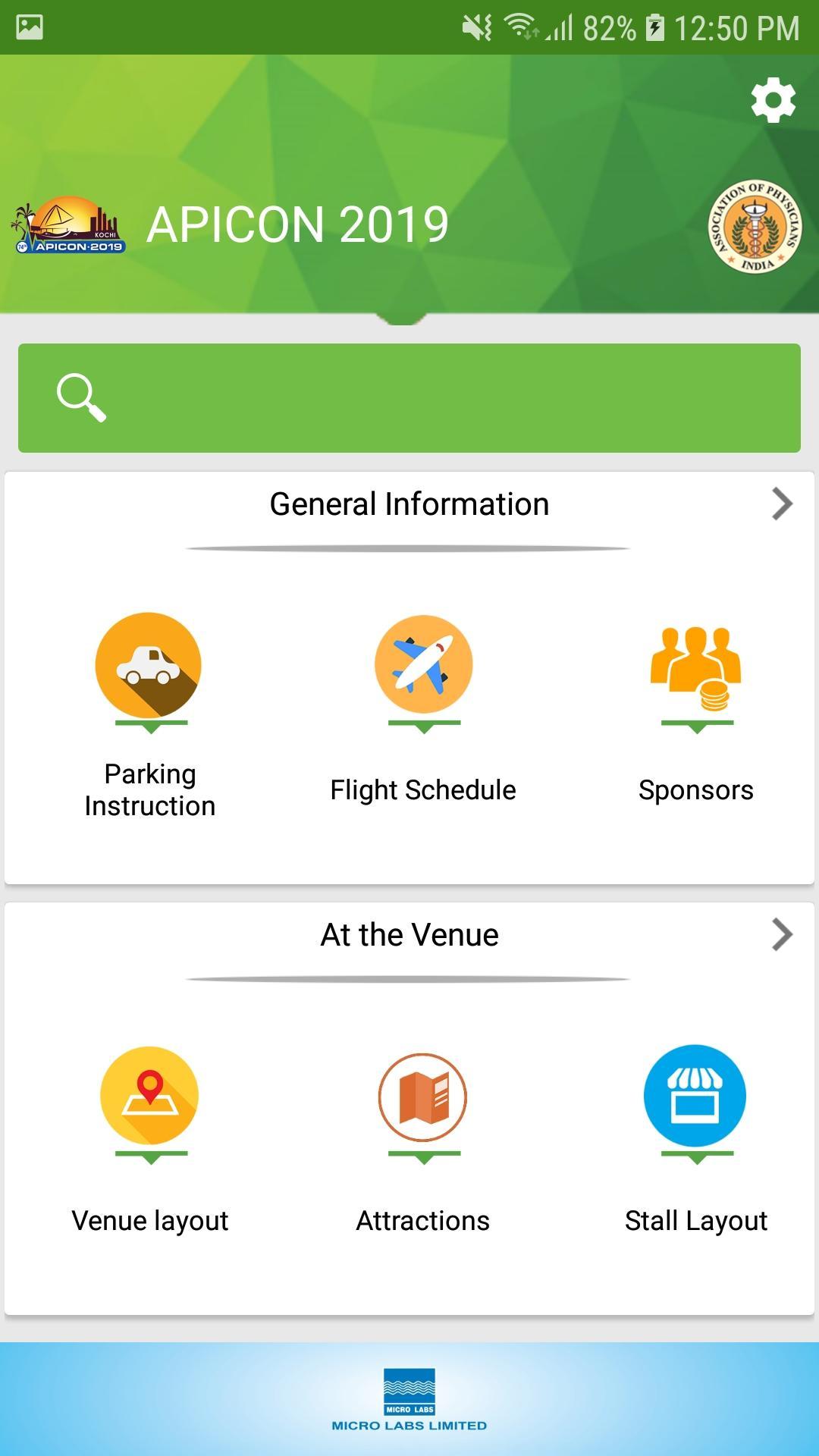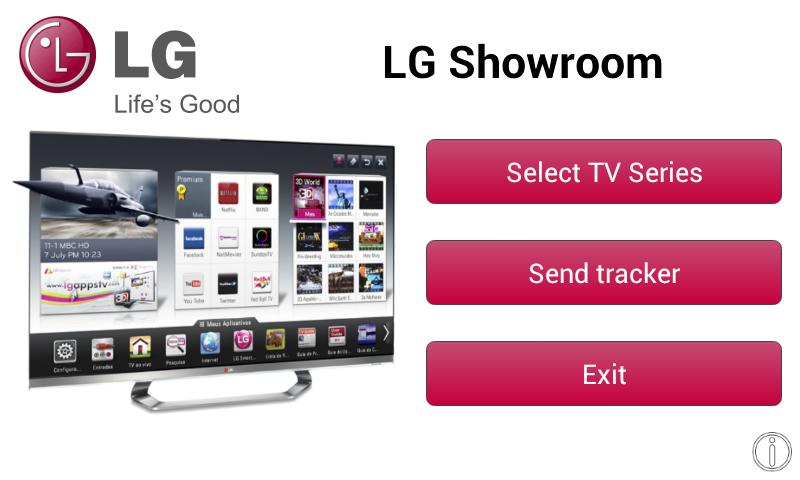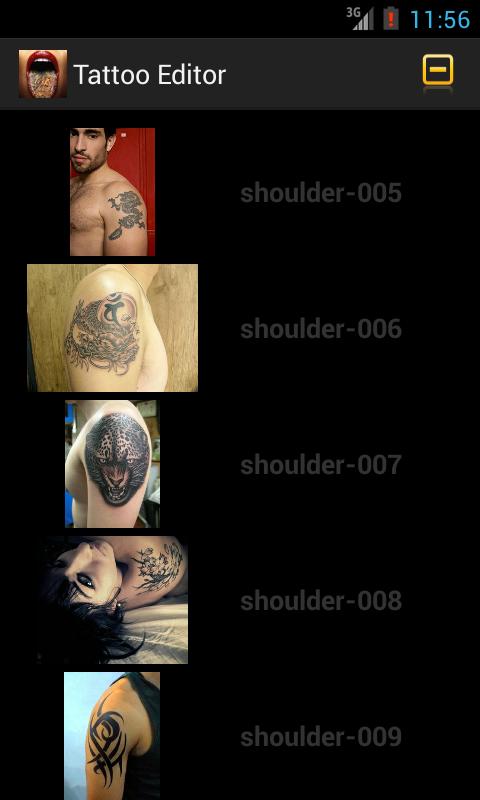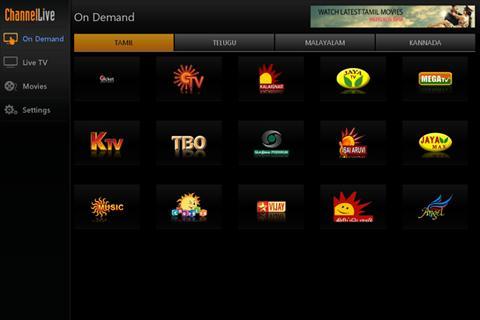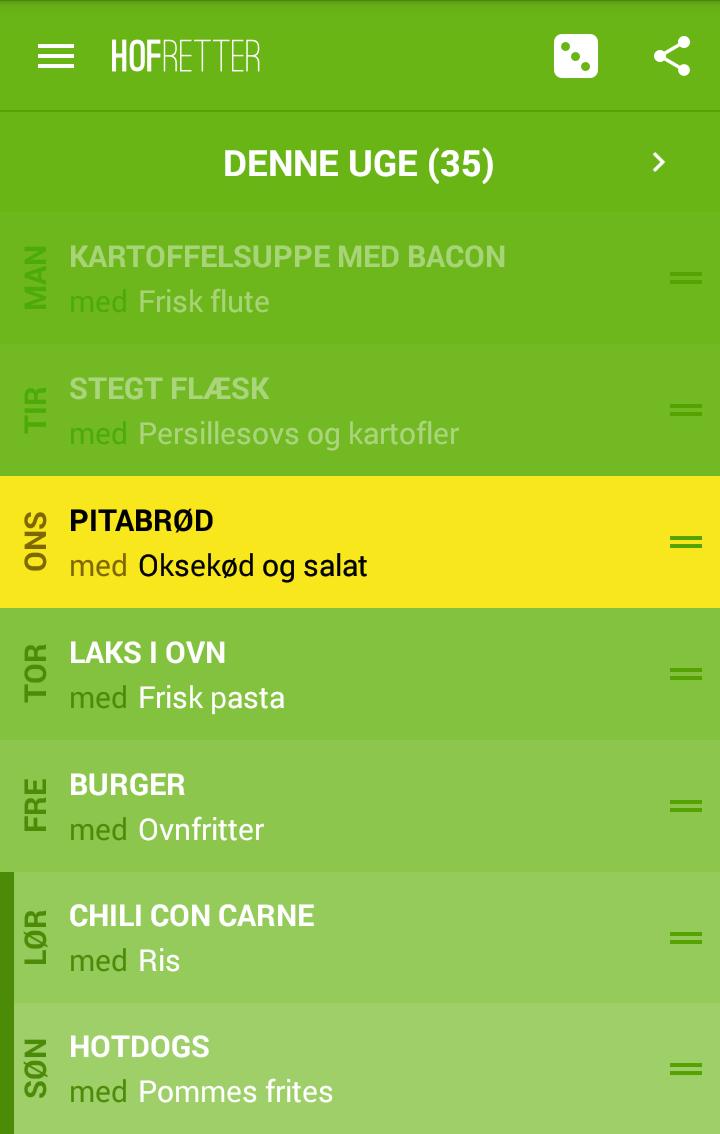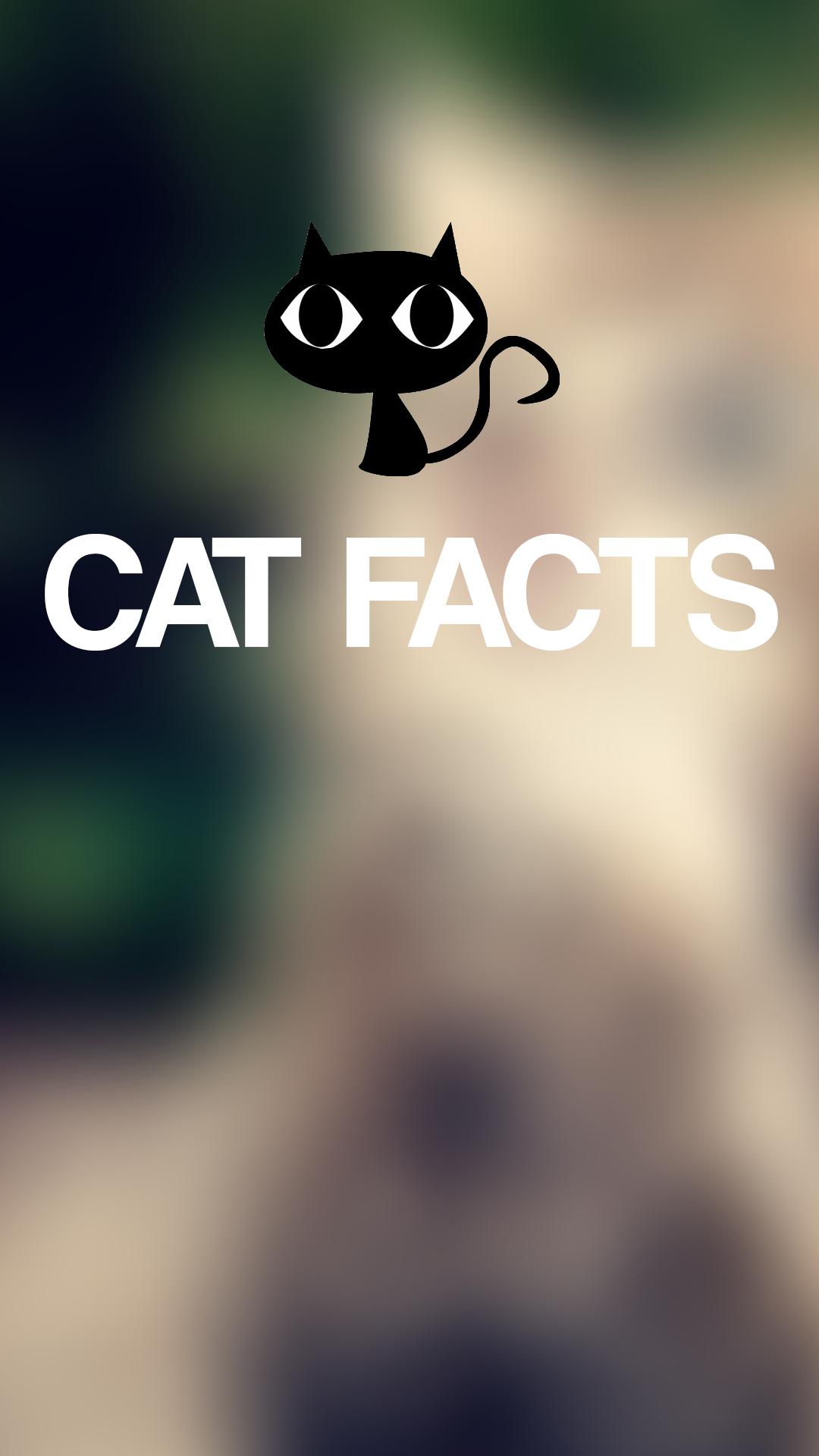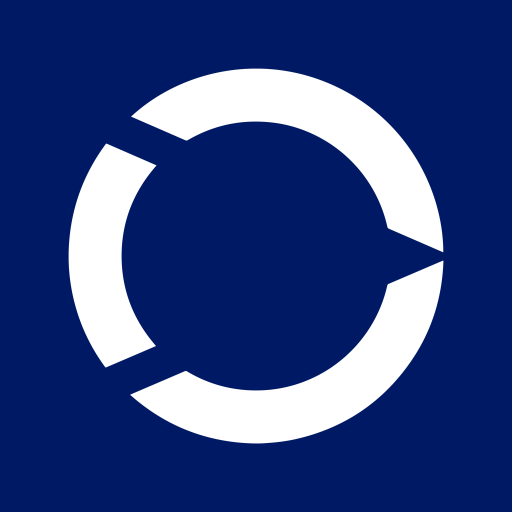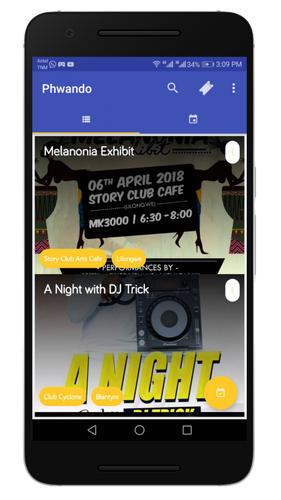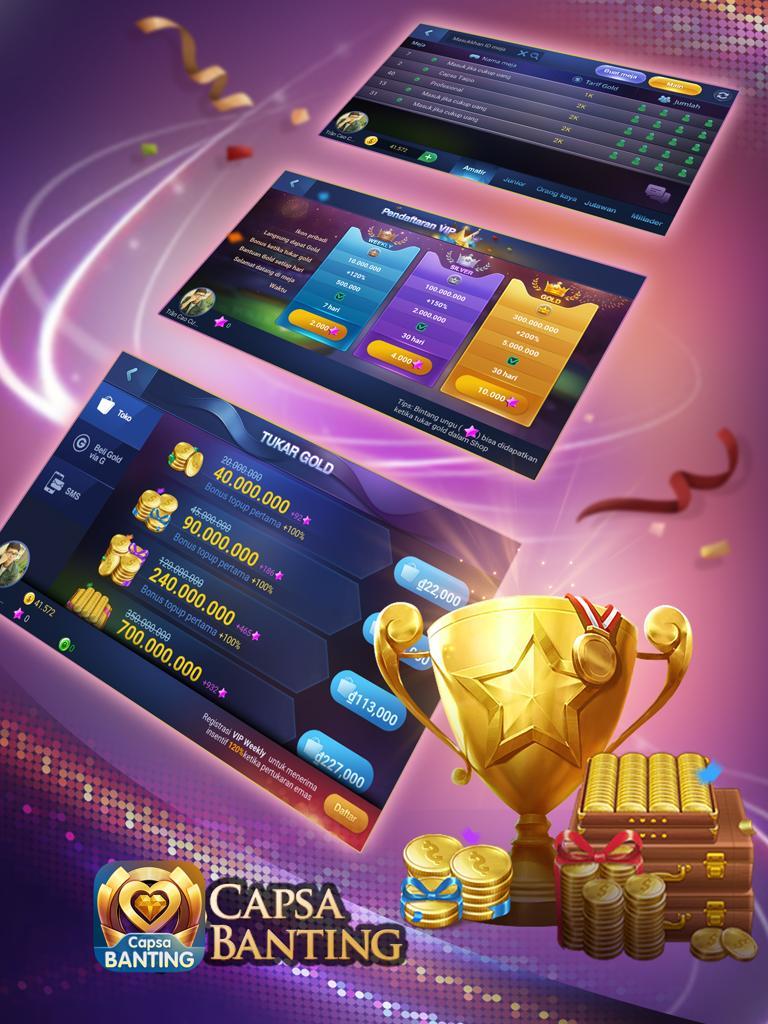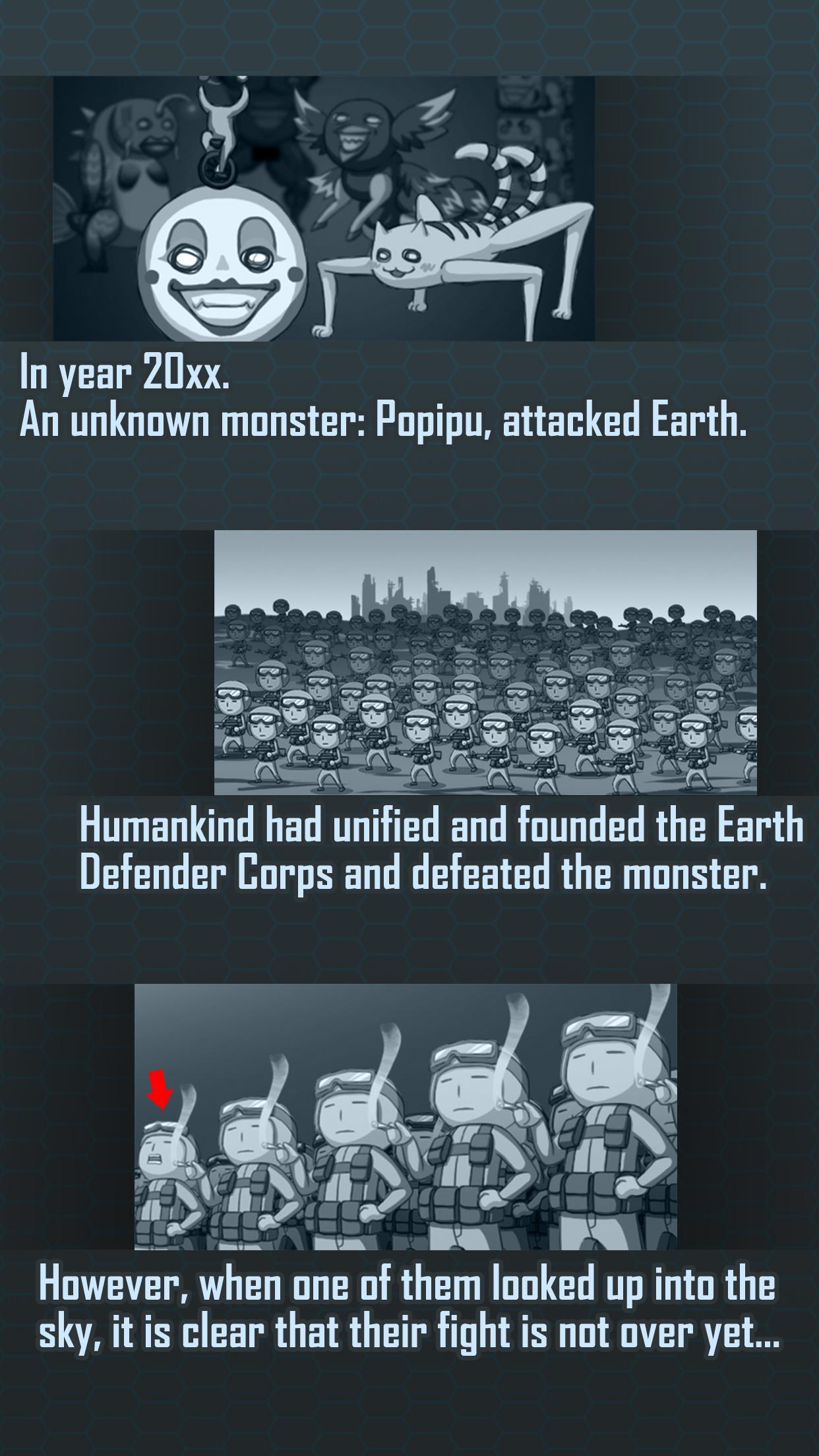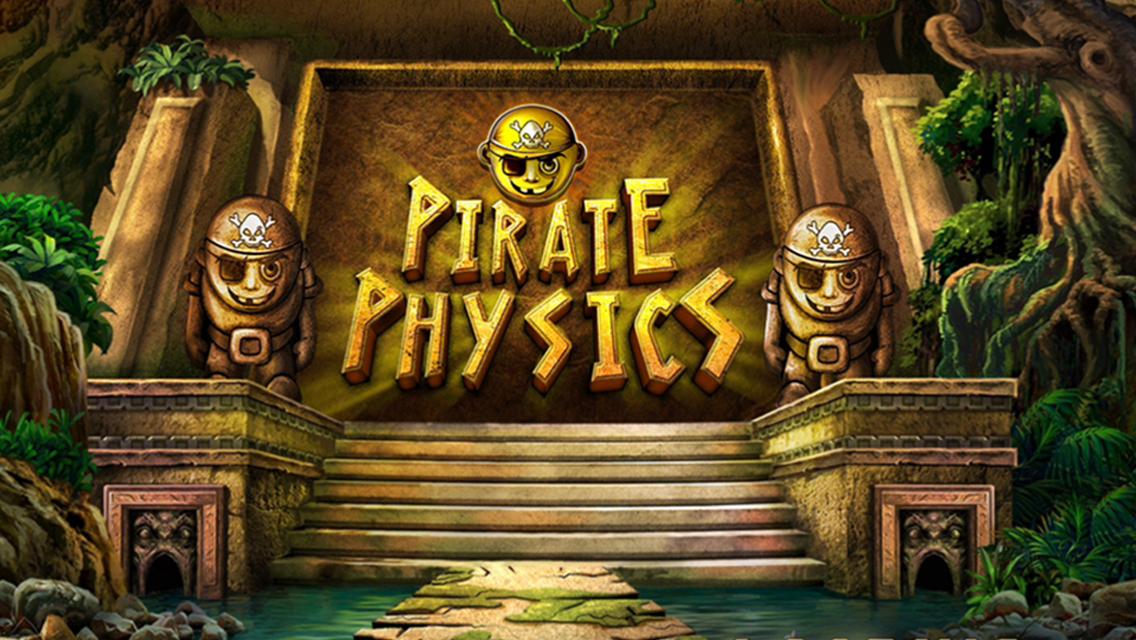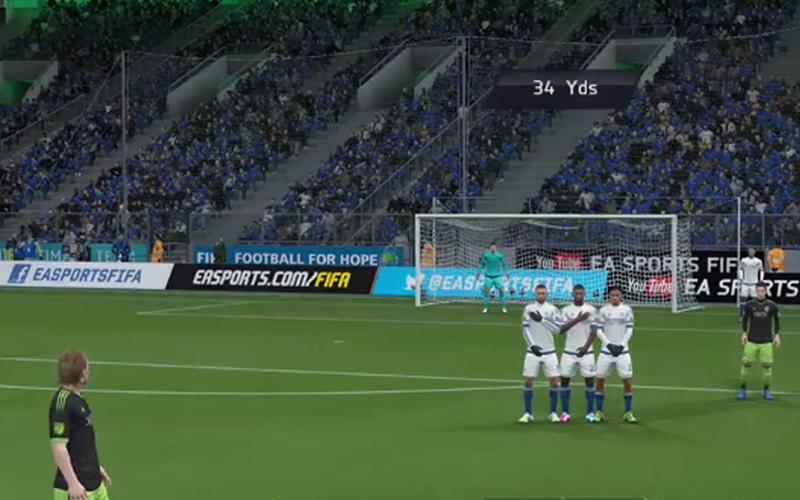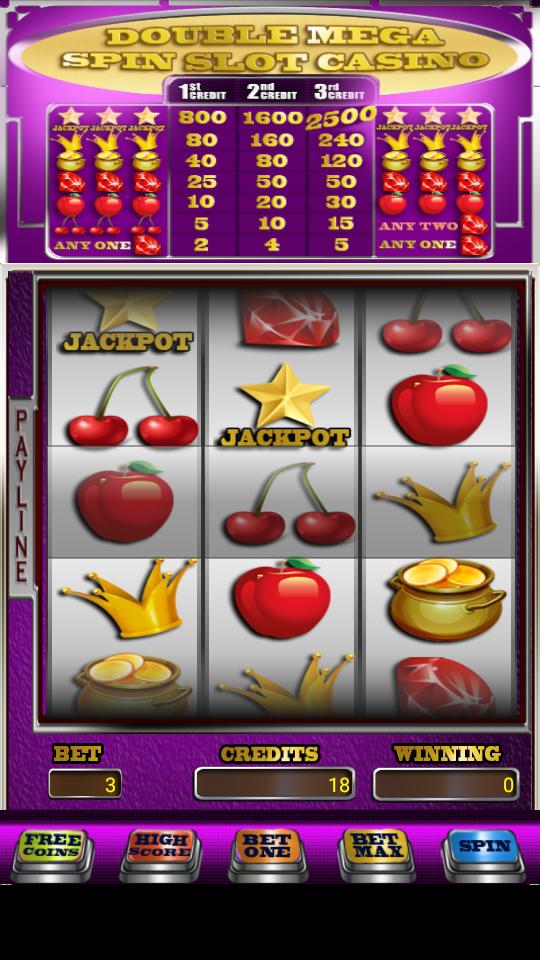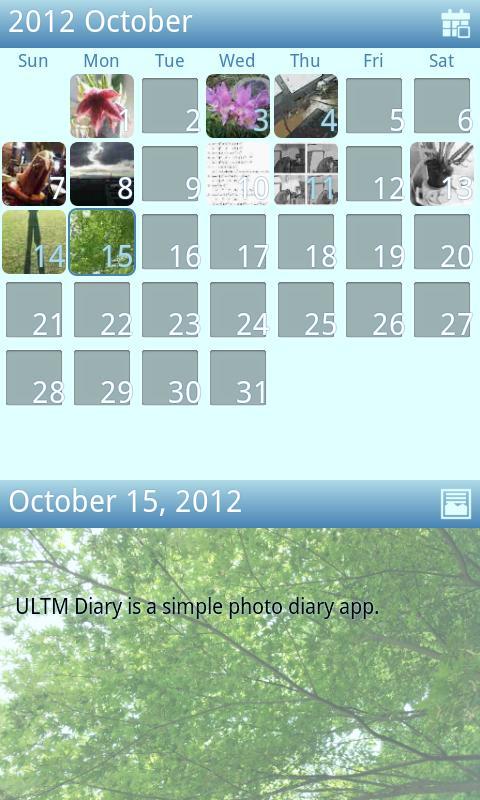
ULTM Diary est une application de journal photo simple.
-
Avez-vous beaucoup de photos sur votre smartphone avec lesquelles vous ne faites rien? ULTM Diary peut vous aider.
ULTM Diary peut afficher automatiquement les photos prises sur votre smartphone dans un calendrier afin que vous puissiez voir quand les photos ont été prises. Vous pouvez également utiliser l'application pour créer un journal photo - en fait, c'est vraiment la fonction principale de cette application. Gardez un enregistrement de vos souvenirs préférés dans le calendrier avec les photos assorties.
ULTM Diary est prononcé «intime U-Ru-Ta-Mu».
* Cette application enregistre les données sur la mémoire SD, ce qui signifie que les cartes SD ou la mémoire SD interne seront nécessaires.
Caractéristique principale
L'ULTM Dairy est une application simple
Cette application se concentre sur l'essentiel. Il s'agit d'une application très simple conçue pour être facile à utiliser.
Affiche correctement les vignettes
ULTM Diary lit les informations EXIF sur la photo, elle affiche des miniatures à la date correcte dans la bonne orientation.
* Si les photos n'ont pas d'informations EXIF, les photos seront affichées en fonction de la date lors de l'ajout de l'application et dans leur orientation d'origine.
Journal de verrouillage avec mot de passe
Si vous souhaitez tenir votre journal et vos photos pour vous, vous pouvez verrouiller le journal avec un mot de passe.
Comment utiliser
Éditer le journal
Appuyez long sur la date que vous souhaitez modifier.
Se déplacer entre les mois
Glissez le calendrier à gauche ou à droite pour changer de mois
Sélectionner et se déplacer entre les jours
Appuyez sur une date du calendrier pour sélectionner. Faites glisser à gauche ou à droite pour se déplacer entre les jours. Les jours sans journal ni photo seront ignorés.
Appuyez sur l'icône sur le côté droit de la vue du calendrier pour revenir à la date actuelle.
Modification du mode d'affichage
Faites glisser de haut en bas pour basculer entre le mode calendrier et le mode du journal. Appuyez sur View Diary pour passer au calendrier.
Dans la vue du journal, vous pouvez appuyer sur l'icône du côté droit pour passer en «mode photo», «mode texte» ou «mode photo et texte». «Mode photo et texte» est la valeur par défaut, avec des photos dans ce mode rendues un peu plus sombres afin de rendre le texte facile à lire. «Mode photo» montre des images à une luminosité normale.
En mode du journal, les miniatures de la galerie sont affichées en bas de l'écran. Appuyez sur une vignette pour définir comme photo d'arrière-plan.
Affichage des photos dans d'autres applications
Double-tapez sur une photo en vue du journal pour voir des photos dans une autre application.
Marquer des photos préférées
Toutes les photos téléchargées sur l'application seront initialement présentées en noir et blanc. Appuyez sur la case lors de la modification de la photo pour spécifier la meilleure photo de la journée. Après cela, la photo sera affichée en couleur.
Vous pouvez choisir la meilleure prise de vue parmi les photos enregistrées dans le smartphone ou les photos que vous venez de prendre.
Retour
J'apprécierais tout commentaire, négatif et positif.
Bien sûr, il y a beaucoup plus que je pourrais ajouter à cette application, mais je voudrais le garder aussi simple que possible. Je veux ajouter d'autres fonctionnalités, mais seulement quelques-unes - et que je pense que cela sera suffisant. Mais si j'obtiens beaucoup de commentaires suggérant de nombreuses autres fonctionnalités, je pourrais faire une version entièrement nouvelle. J'espère que vous aimerez cette application.
Avertissement
Il pourrait prendre un certain temps pour lancer cette application la première fois que vous l'utilisez car elle doit numériser toutes les photos et les organiser dans le calendrier. L'application doit s'ouvrir rapidement à partir de la deuxième fois d'utilisation car elle n'aura qu'à scanner des photos nouvellement enregistrées.
Les photos numérisées et affichées automatiquement dans le calendrier sont en noir et blanc. Après avoir choisi votre meilleur coup en le tapant, l'image se transformera en vignette couleur.
Si vous oubliez votre mot de passe, vous pouvez désinstaller et réinstaller l'application. Ensuite, il démarrera comme un mot de passe-passe. La désinstallation ne supprime pas les photos ni les données miniatures.
Autorisations utilisées par cette application
Write_external_storage
Utilisé pour enregistrer les données miniatures pour le journal et les photos
VIBRER
Utilisé pour les commentaires d'action tels que l'icône TAP
Internet / Access_network_state
L'affichage publicitaire de Google utilise cela. Ce n'est pas utilisé à d'autres fins
1. Ajout de l'option d'animation lors de la commutation entre la photo.
2. Retiré les annonces sur l'écran d'édition du journal.